
با آموزش رایگان این صحنه که یکی از پروژه های شخصی خودمه درخدمت شما هستم .
همچنین این آموزش بصورت رایگان در وبسایت آقای رونن بکرمن منتشر شده . میتونید از لینک زیر بهش دسترسی داشته باشید .
https://www.ronenbekerman.com/making-of-keep-calm-and-travel-to-japan/
سلام به همگی پروژه ای که می بینید گوشه ای از علاقه من به معماری بی نقص و بینظیره سنتی و اصیل کشور ژاپن هستش که تلاش کردم به بهترین نحو حس خودمو به نمایش بذارم. این پروژه کمتر از یکروز انجام شده . اصول کار من بر مبنای سادگیه و سبک سازی صحنه (Scene Optimaize) هستش و بنظرم هرچی پروسه انجام پروژه ساده تر باشه ، نتیجه ای که میگیریم خیلی سریعتر و بهتره. منابع استفاده شده در این پروژه نرم افزارها و پلاگین ها 3dmax 2016 Vray Grow ivy Advanced Painter Photoshop درخت و گیاه Archmodel 154 , 85 تکسچر چوب از مجموعه Top Textures استفاده شده برای بقیه مدلها و تکسچر ها از محصولات رایگان اینترنت استفاده کردم .
برای شروع هر پروژه شما به رفرنس نیاز دارید که Pinterest کهکشان بی مرز ایده هاست ..
رفرنس های اولیه من برای رسیدن به ایده نهایی اینا هستن .

پروسه مدلسازی یکی از مهمترین بخشهای یه پروژه هستش که طبق اصول خودم یعنی سادگی و سبکی ، مراحل انجامش رو بهتون نشون میدم .
حجم اولیه بیشتر آبجکتها با box و plane شروع شده .
مرحله بعدی هم Editable poly و جزییات بیشتر
مرحله آخر اضافه کردن جزئیاتی مثل Chamfer و Noise و Shell و Turbosmooth
قسمتهایی از پروسه مدلسازی و المان های موجود توی صحنه رو می تونید ببینید .


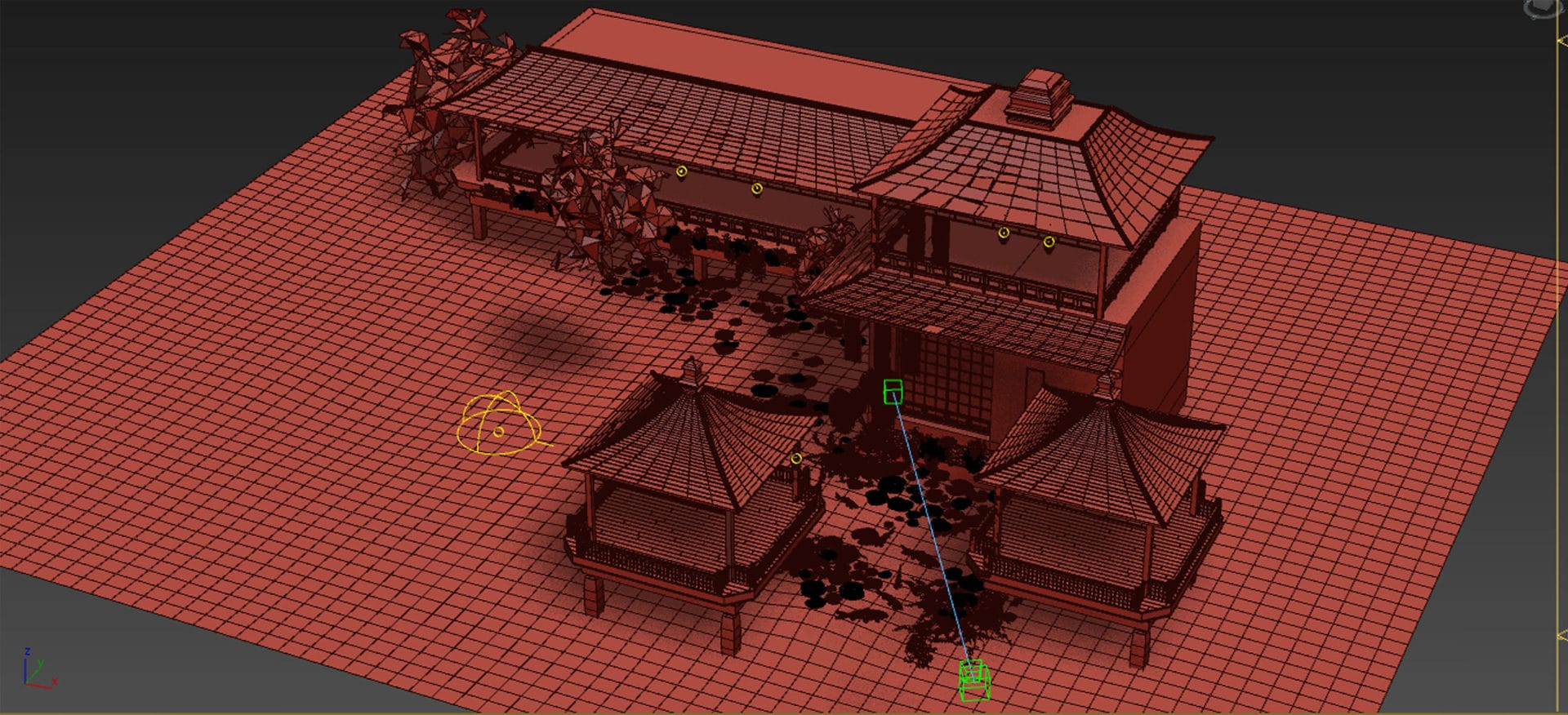
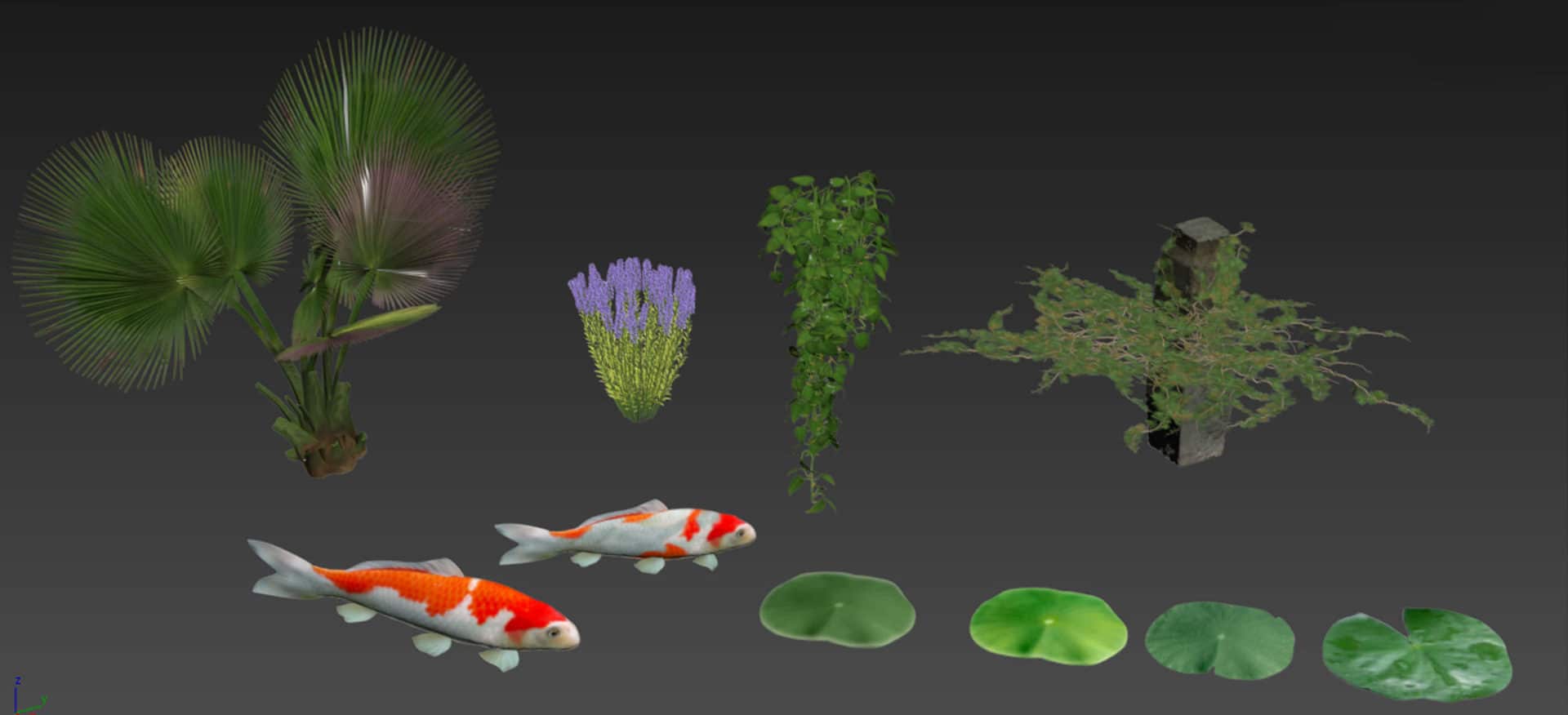
بعد از فرم اولیه سقف ، اونو به Quad های مساوی تقسیم میکنیم .
انتخاب همه Vertex ها و گزینه Break
حالا تایلها رو که از هم جدا شدن، بصورت Random میتونید Transform کنید . Move,Rotate
در آخر Shell و Chamfer اضافه میکنیم
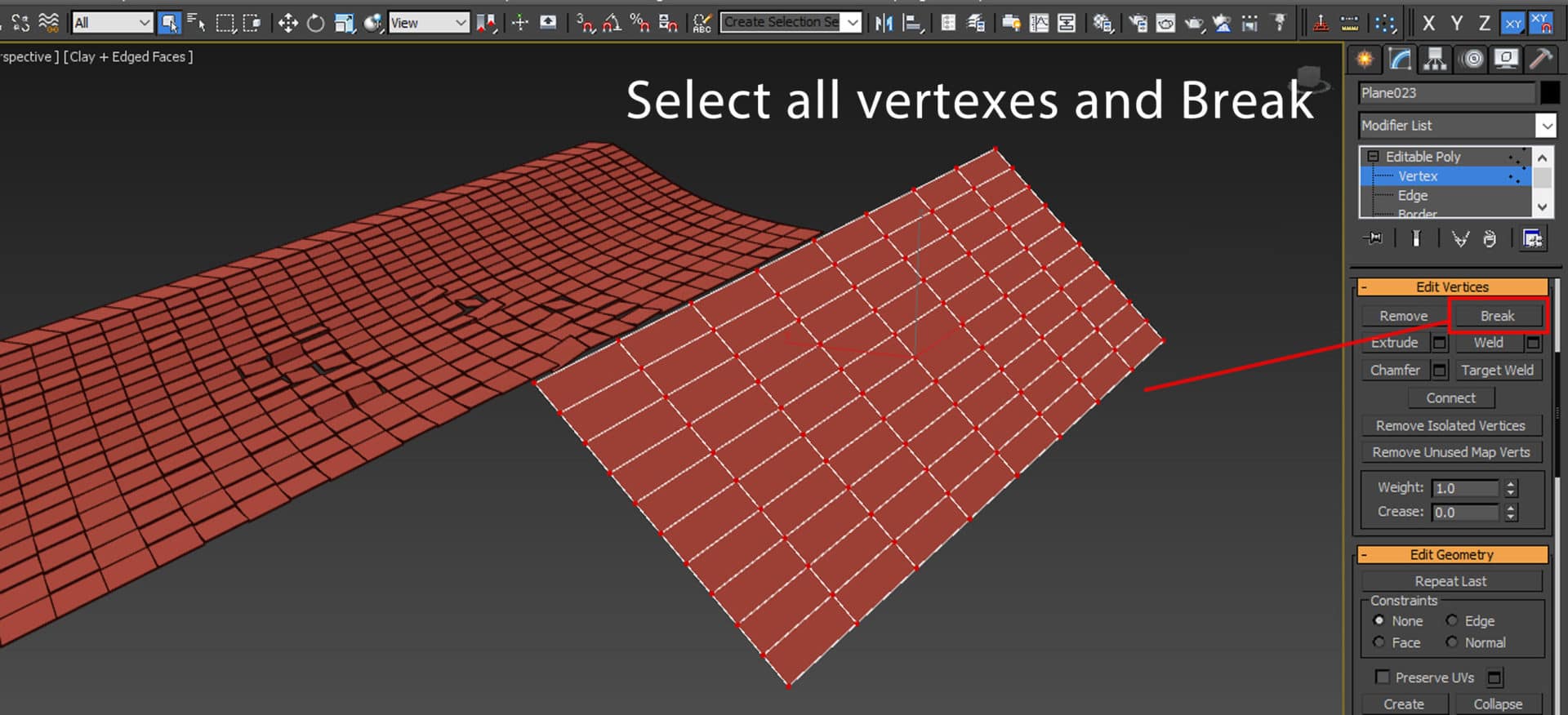
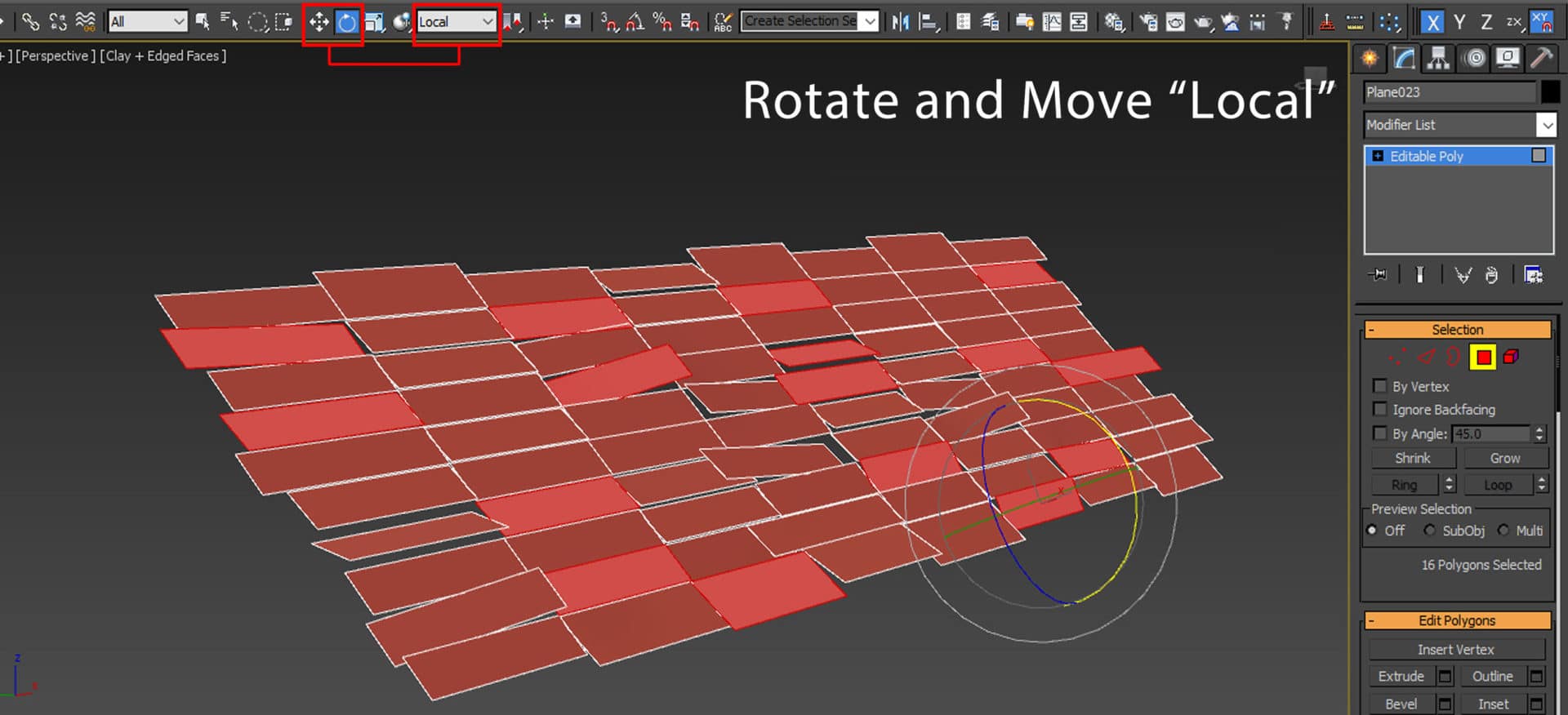
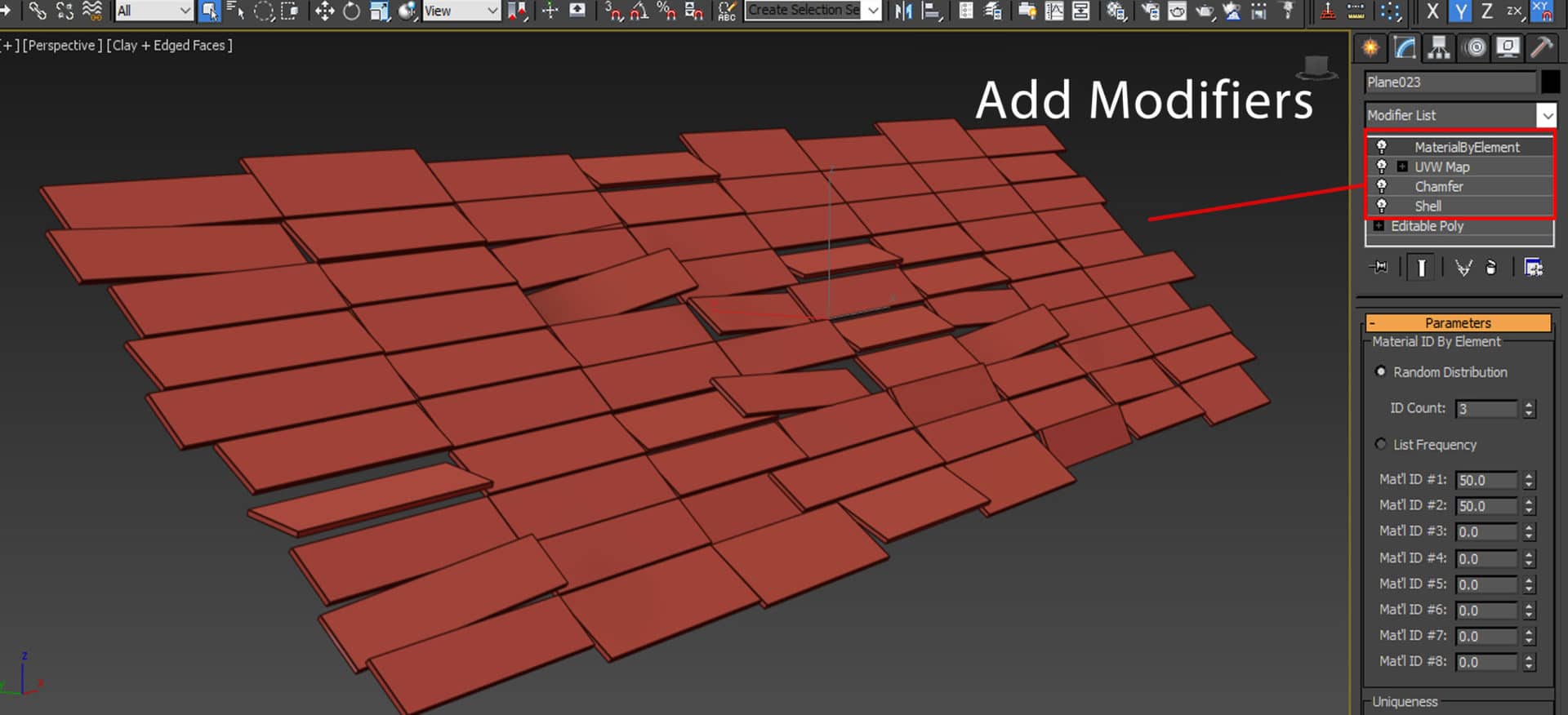
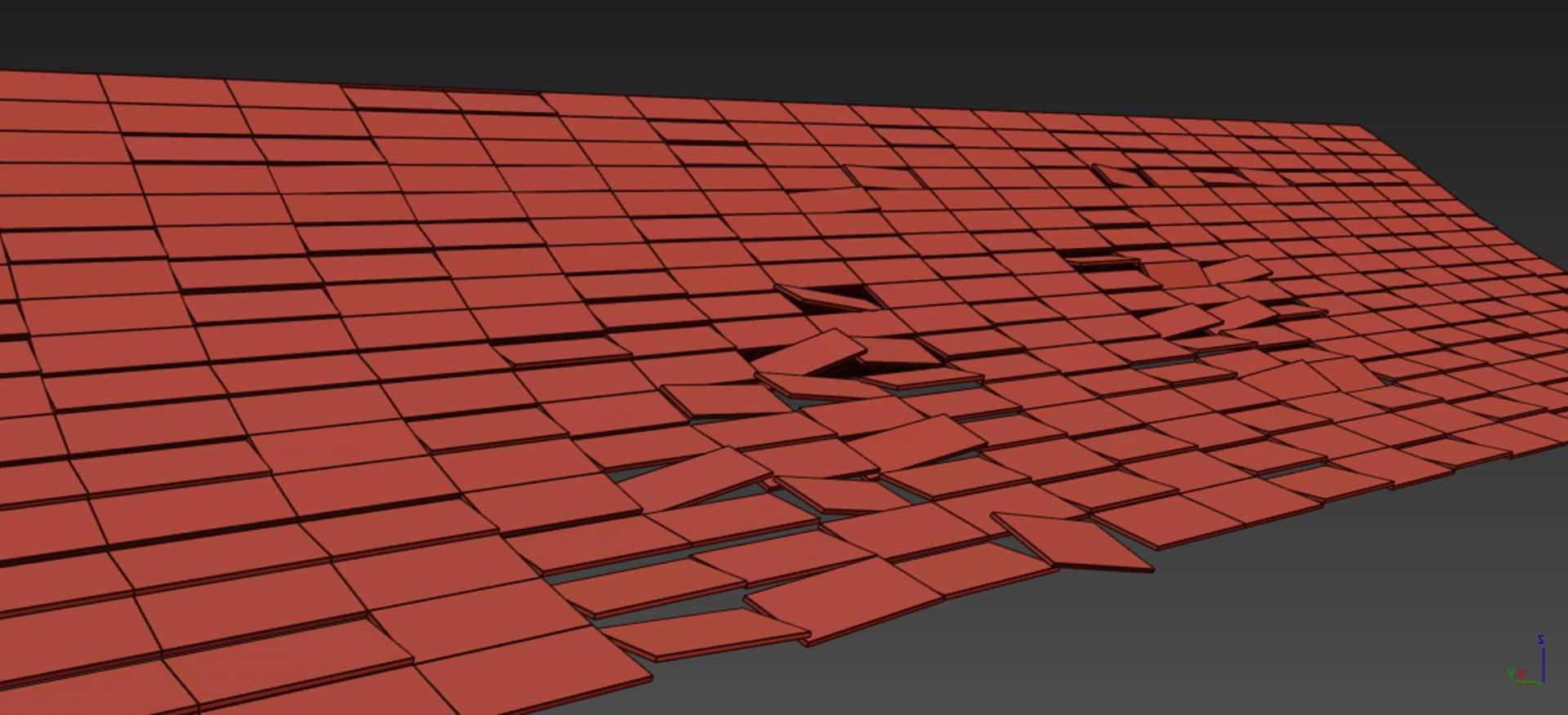
ساختن حجم اولیه
ساختن یکسری سنگ با پلاگین RockGenerator
سنگها رو روی قسمتهای مختلف ستون جاگذاری میکنیم .
در آخر با استفاده از Pro Boolean میتونیم جزیئات تخریب (Damage) رو ایجاد کنیم ( هم میتونیم از اول سنگها رو Attach کنیم و بعد Boolean کنیم یا بصورت مجزا و تک تک )
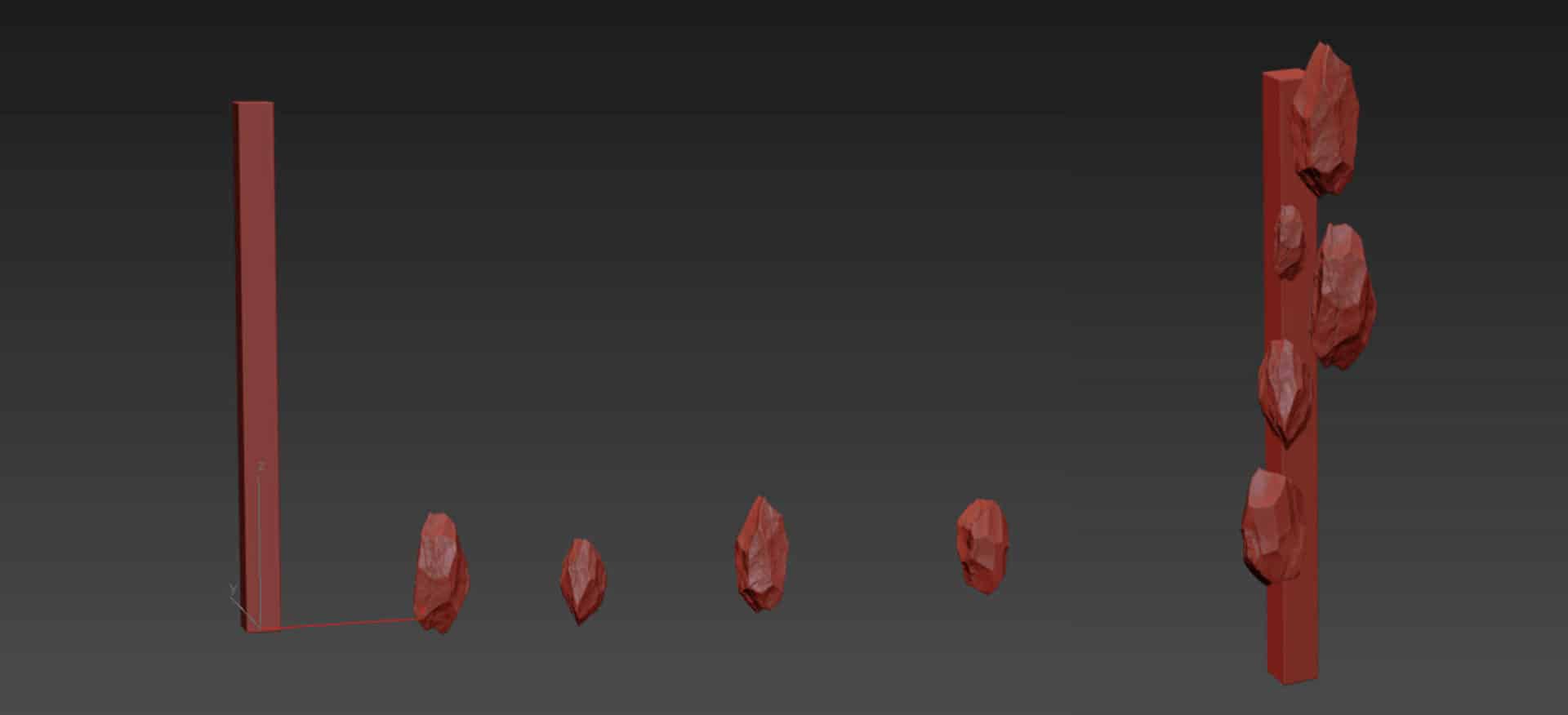

ابتدا Plane با segment بالا میسازیم و بعد با Paint Deformation جزئیات بیشتری میدیم و در آخر turbosmooth اضافه میکنیم

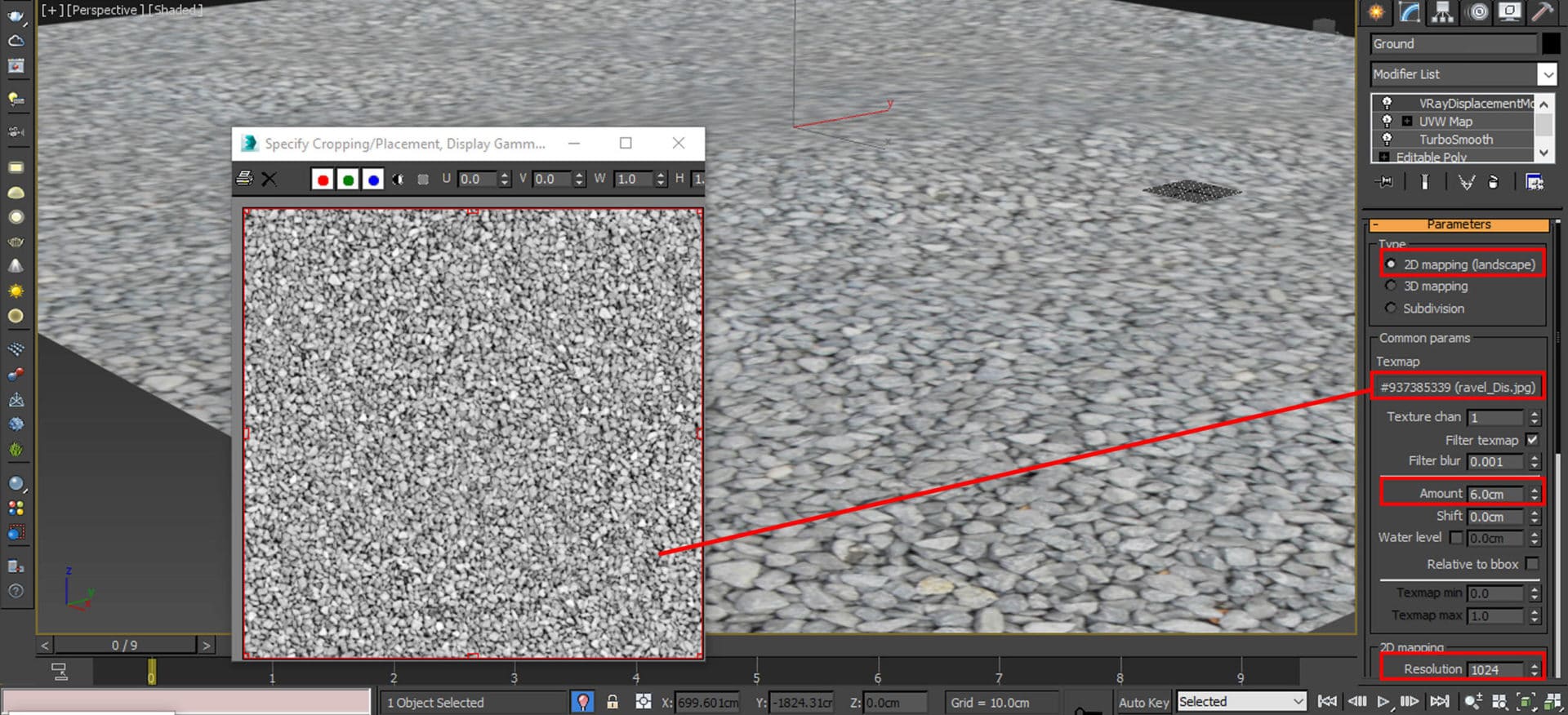
زیباترین بخش هر پروژه قسمت نورپردازیه ، چون اینجاست که شما میتونید تصمیم بگیرید که حس و حال و تم و mood هر پروژه چجوری میتونه باشه .پس در انتخاب HDRI و روش نورپزداری دقت کنید ..
روشی که من برای این پروژه انتخاب کردم یعنی ترکیب Dome + Hdri ساده ترین روش موجود برای شبیه سازیه نورپردازیه ..
این فایل Hdri که من استفاده کردم بسادگی حس و حال و تم نوستالژیک بکار داده و از نتیجه راضی هستم 😉
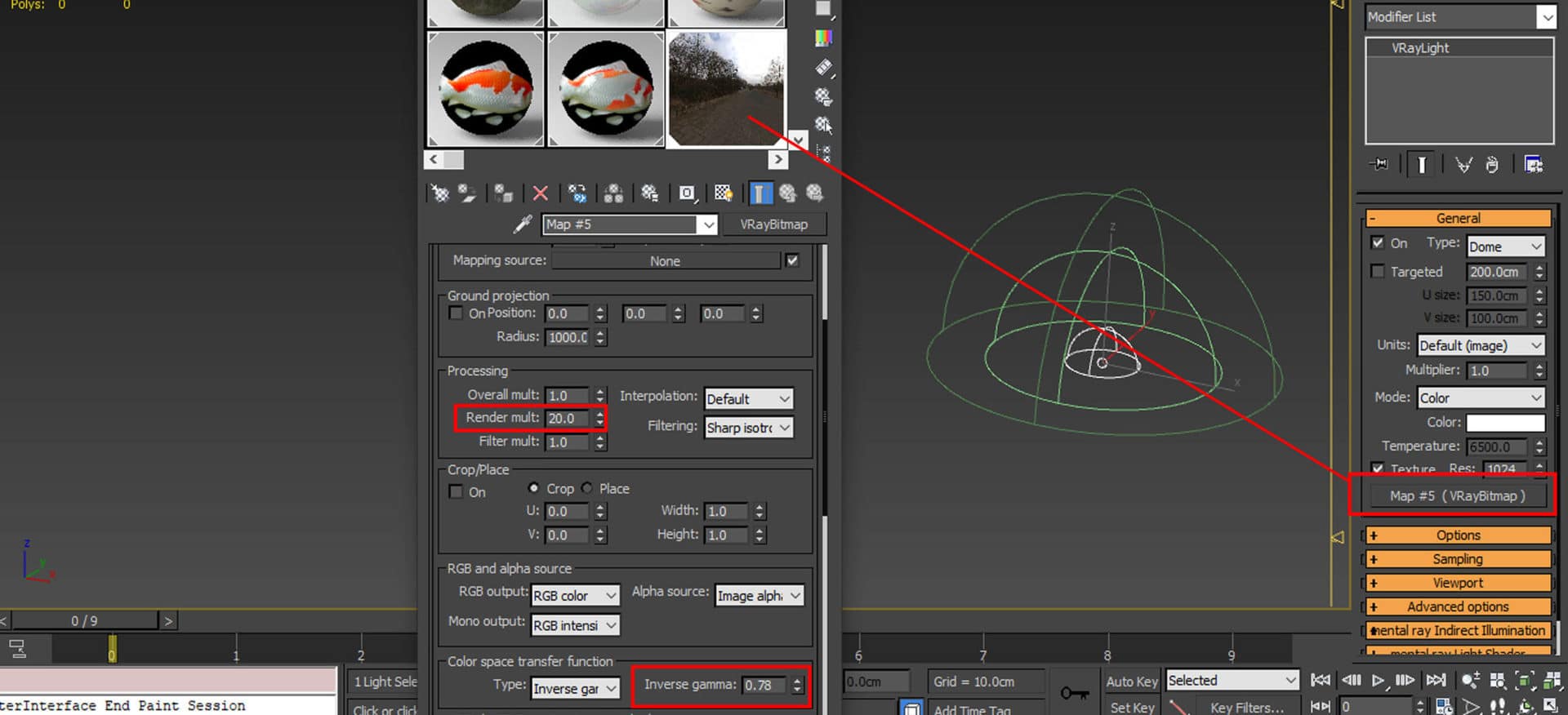

تمامی متریالها با استفاده از یک متود یعنی ترکیب Vray Dirt و ColorCorrection و mix ساخته شدن که میتونید روش ساختشون رو توی تصویر ببینید.
همونجوریکه در تصویر مشخصه از ترکیب Dirt و Color Correct و Mix تهیه شده .
برای Reflect هم میتونید همین تکچسر رو با Color Correct سیاه سفید کنید . یا میتونید تکسچرهای از قبل آماده شده رو مورد استفاده قرار بدید.
برای Bump هم از vray normal با مپ از قبل آماده شده ، استفاده کنید.
نکته مهم
برای Normal, Glossy, Roughness,Bump حتما از Override 1.0 استفاده کنید ..
چون اینها Data هستند نه کانال رنگ.
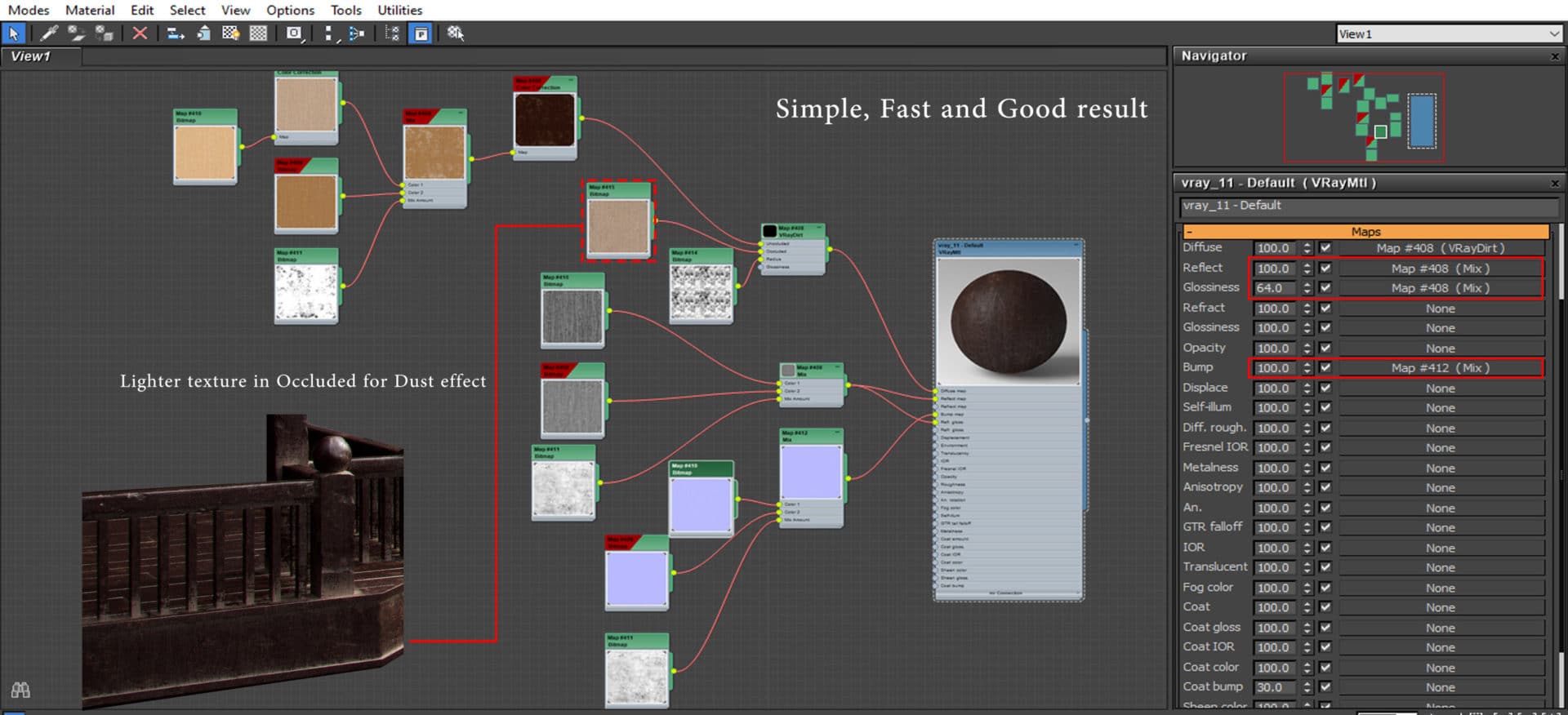
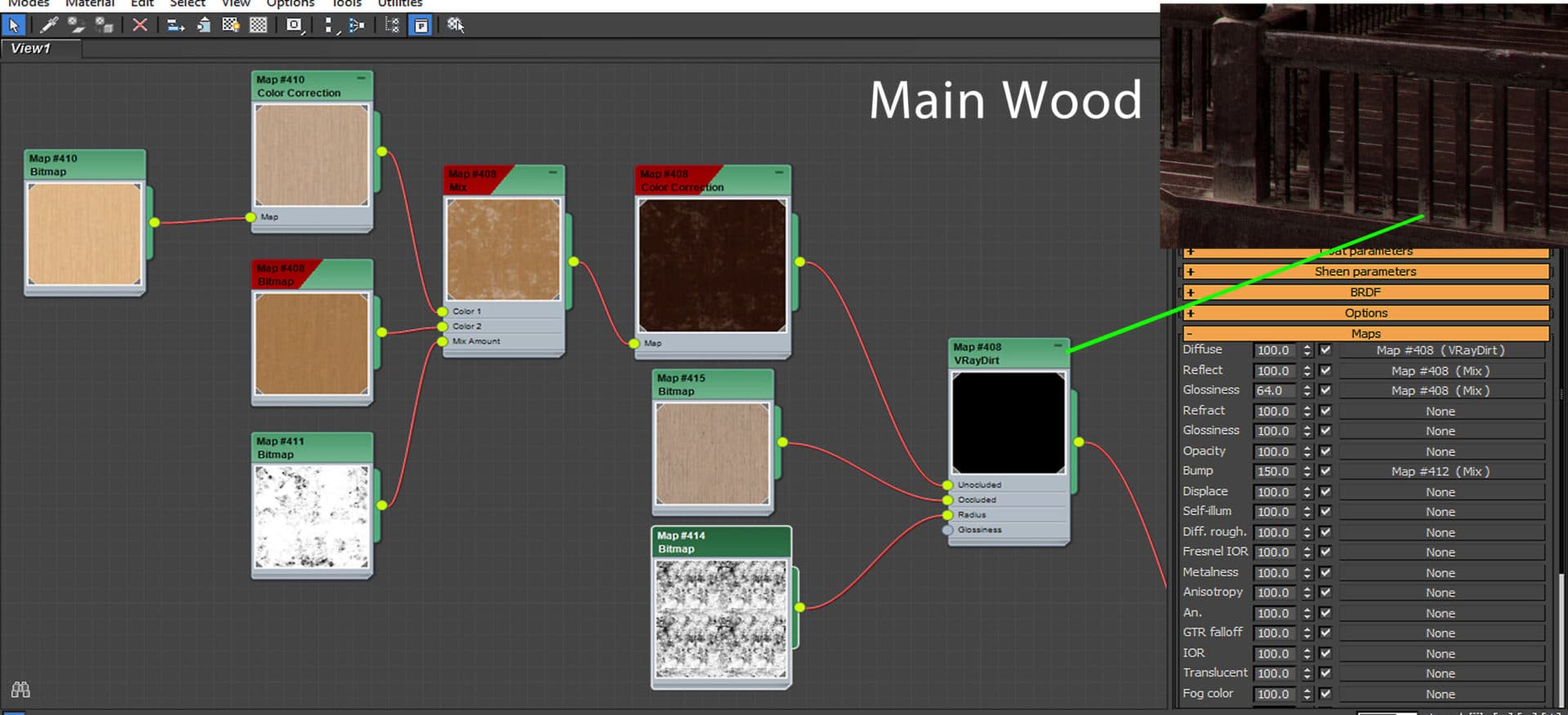
حتما توجه داشته باشید برای کانالهای normal map, Roughness, Glossiness, Displacement, از گامای 1 استفاده کنید. چون اینا کانالهای رنگ نیستن، دیتا هستن.
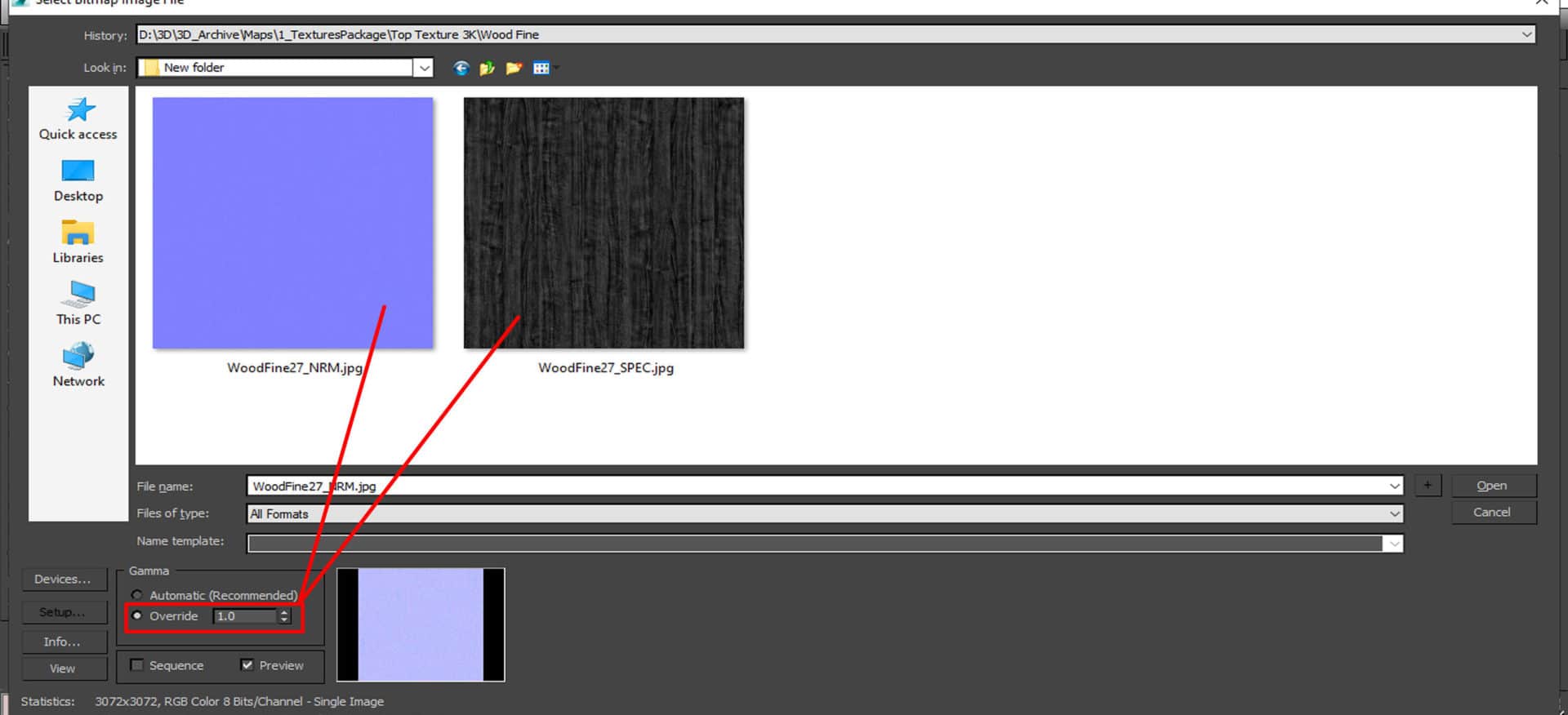
از تکسچر پیشفرض noise در 3dsmax برای اضافه کردن موج آب استفاده میکنیم.
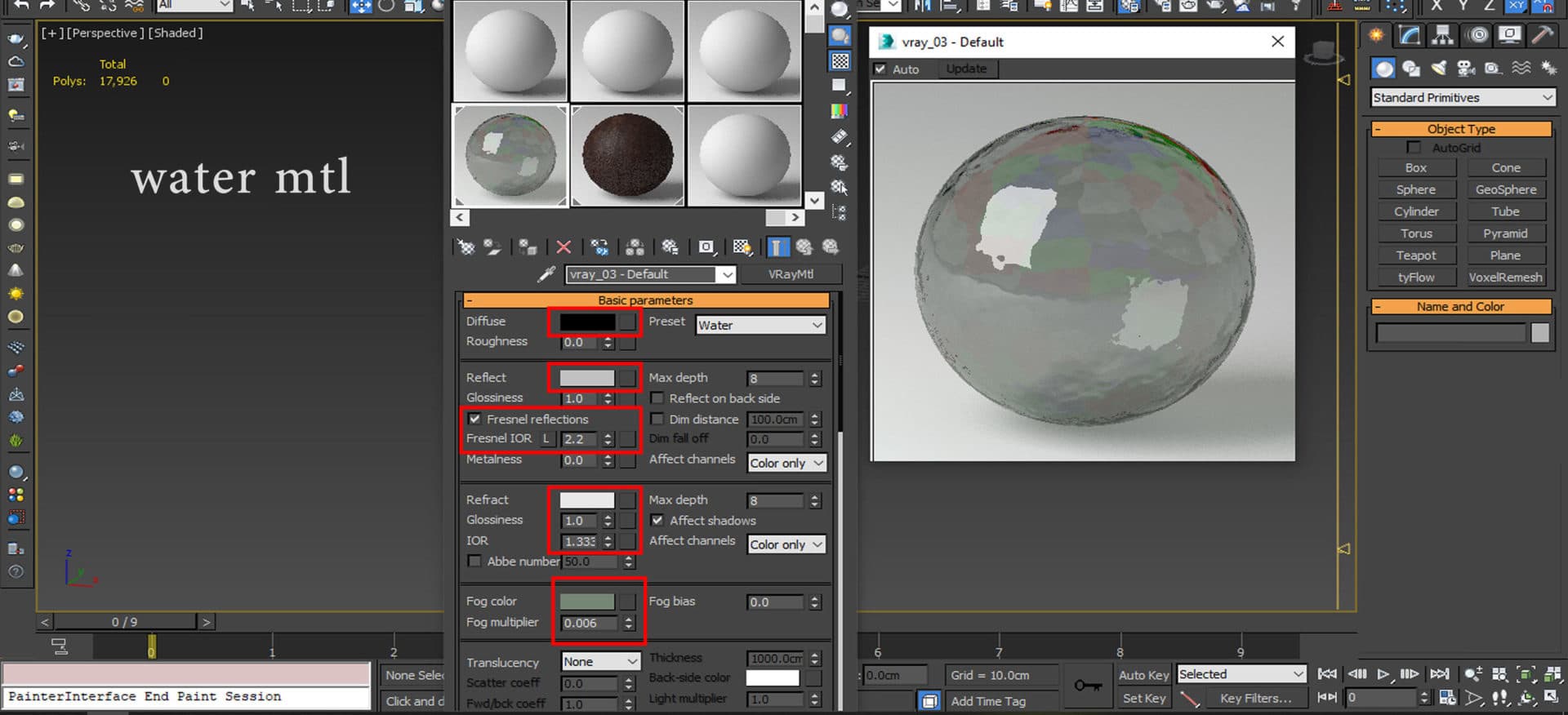
برای متریال سقف میتونید از هر تعدادی متریالی که خاستید در MultiSub استفاده کنید و به سقف اختصاص بدید.
فراموش نکنید در Material By Element برای هر سقف از عدد متفاوت برای Seed استفاده کنید تا از تکراری شدن متریال سقفها جلوگیری کنید
من یه متریال اصلی برای سقف ساختم و برای سایر ID های سقف با Color Correct تنوع رنگی تیره و روشن ایجاد کردم
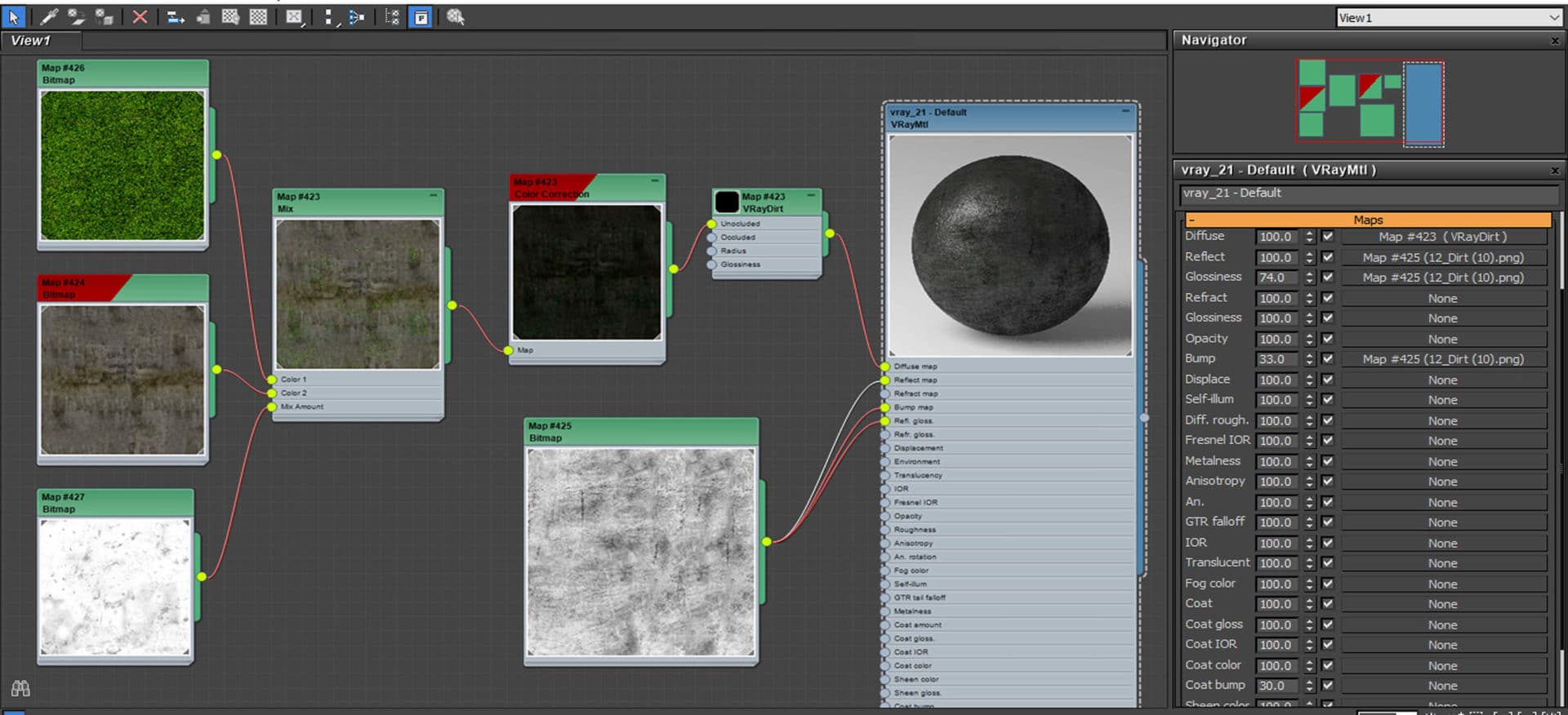
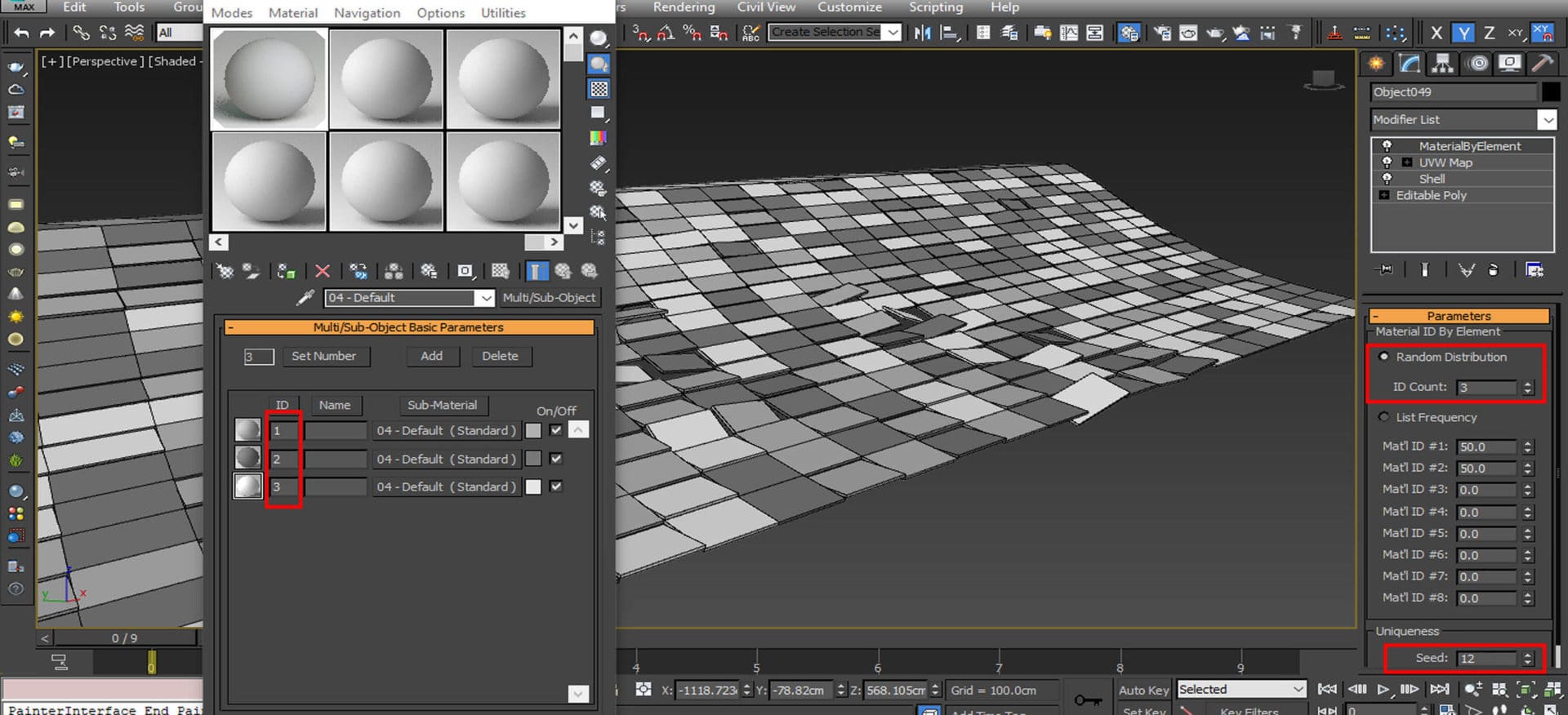
انتخاب زاویه و لنز مناسب برای دوربین ، نشانه درک و دید شما نسبت به موضوعاته ، پس در انتخاب زاویه دوربین دقت کنید
اینم از تنظیمات دوربین با انتخاب لنز مناسب

هیچوقت بابت تنظیمات رندر سختگیر نباشید چون کمکی به طبیعی تر شدن یا Realistic شدن پروژه نمیکنه ، فقط آپشنی هست برای بالا بردن کیفیت تصویر ، من همیشه از ساده ترین و سبک ترین تنظیمات استفاده میکنم. البته دلیل دیگه که من از تنظیمات سبک و بهینه سازی شده استفاده میکنم بخاطر لپتاپ متوسطی هستش که باهاش کار میکنم.
Cpu 4710 Mq
Ram 8 GB
Vga 820 m
پس بجز تغییر در ابعاد رندر ، بقیه گزینه ها بدون سختگیری و پیچیدگی در ساده ترین حالت تنظیم شدن که میتونید ببینید
رزولیشن تصویر روی 2500*3000 تنظیم شده با تایم رندر کمتر از 3 ساعت .
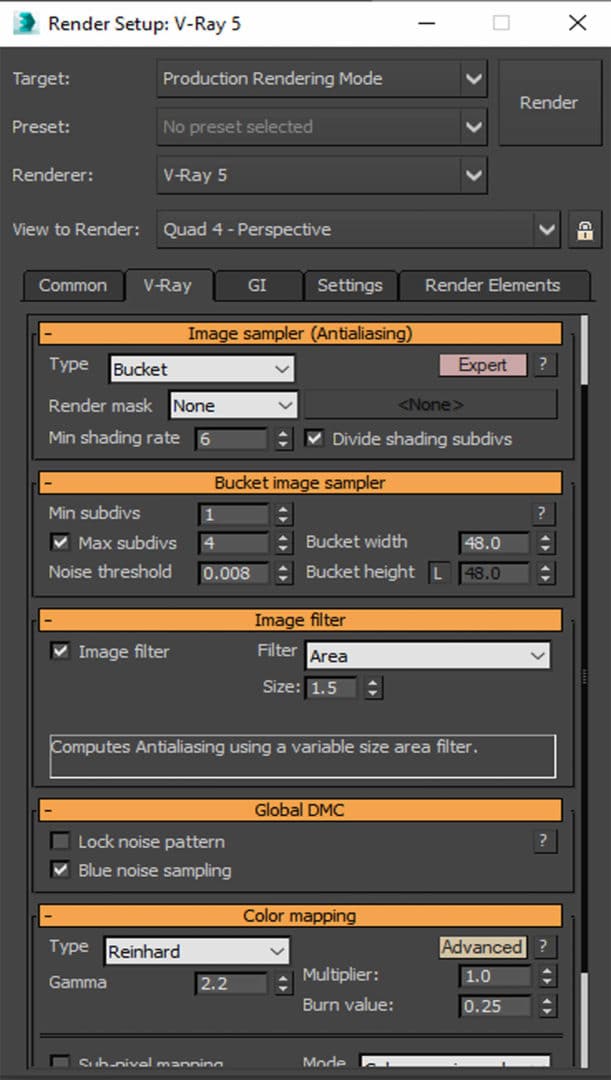
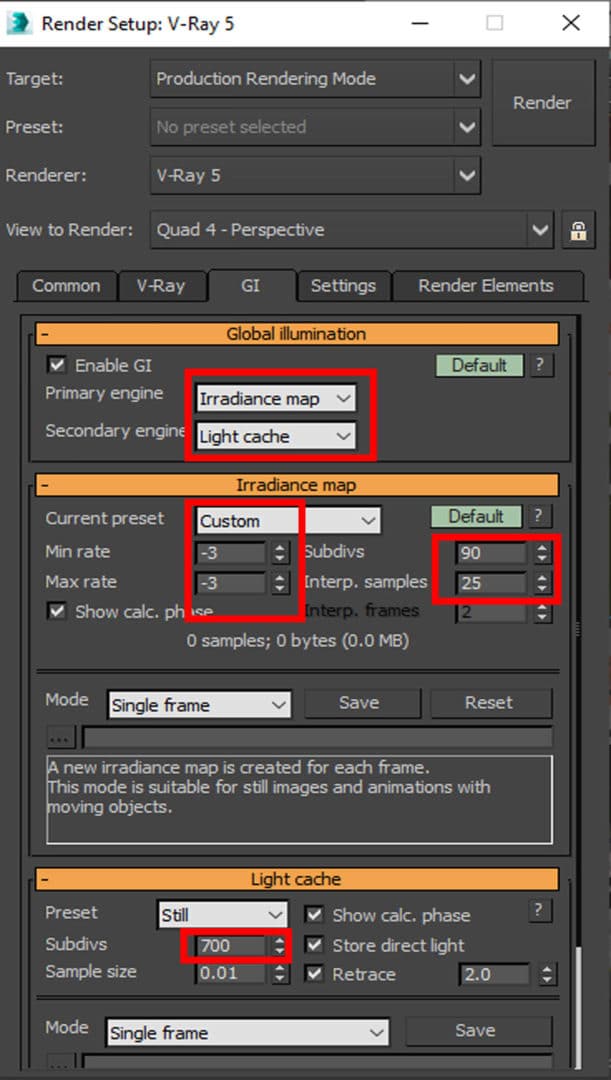
برای پست پروداکشن من از فتوشاپ دوست داشتنی استفاده میکنم.
کانال هایی که در Render Element استفاده کردم
Denoiser,Raw Reflect,Raw Refract
میتونید پروسه پست پروداکشن رو ببینید که اصلا نیاز به توضیح نداره !
کانال Raw Reflect روی حالت Soft Light با Opacity مناسب تنظیم میکنیم.
کانال Raw Refract روی حالت Screen با Opacity مناسب تنظیم میکنیم.
برای حالت مه و عمق دادن به تصویر میتونیم با Brush و رنگ سفید روی حالت Screen و با opacity پایین حالت مه بوجود بیاریم و با opacity شدتش رو کنترل کنیم.
حالا میتونیم با فیلتر بینظیر Camera Raw یکسری پارامترهای اساسی مثل Contrast ,Brightness,Saturation رو تنظیم کنیم .
برای نشون دادن حسو حال و تم کار میتونید از دستور فوقالعاده Selective Color استفاده کنید .
فیلتر Lens Correction و گزینه های Choromatic Abberation و Vigniatte رو برای ویرایش نهایی فراموش نکنید .
حالا میتونید رندر نهایی با کیفیت بالا رو ببینید ..
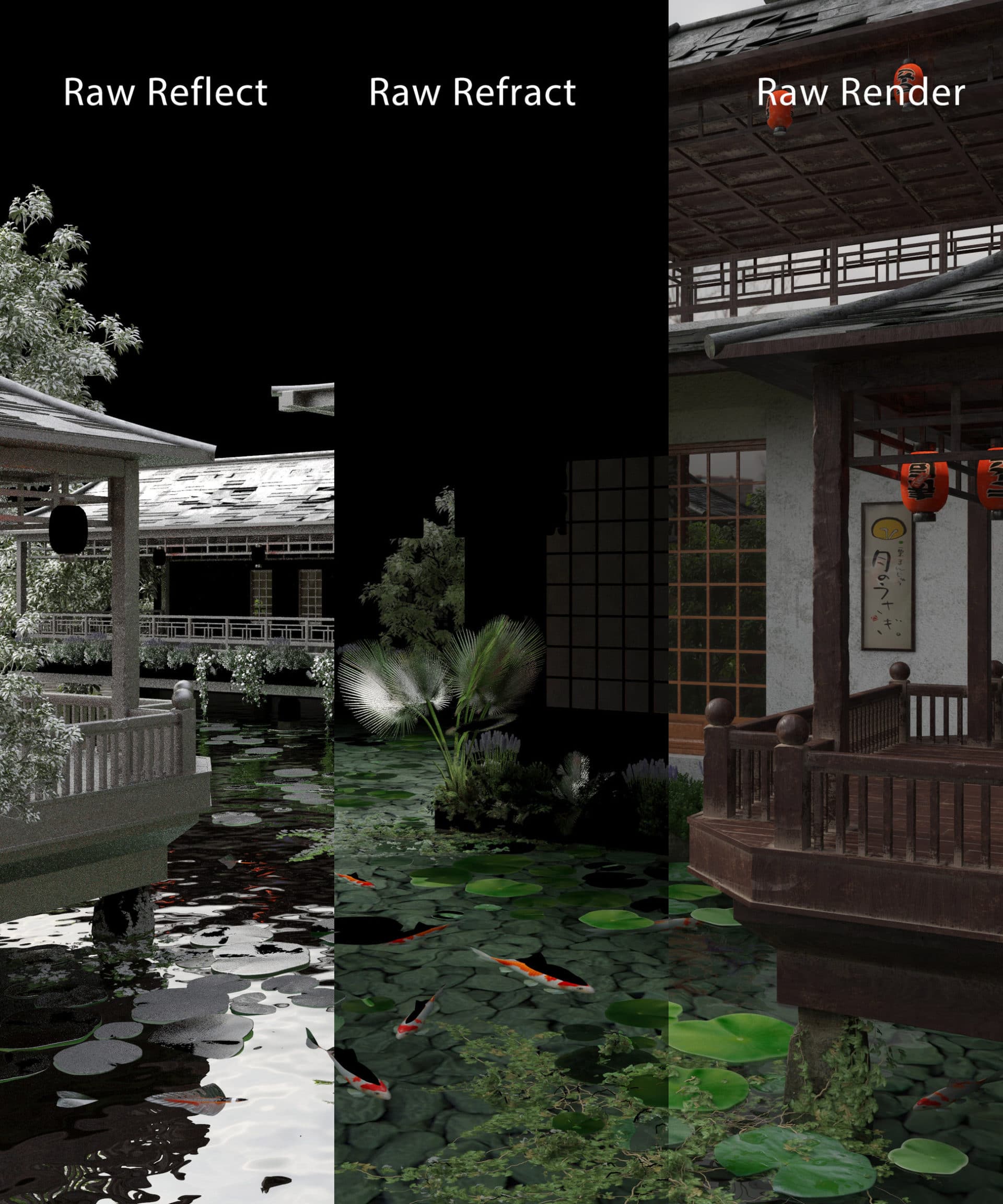
استفاده از پلاگین پیشفرض camera raw filter در فتوشاپ با تنظیمات متنوع جهت بهبود نور و رنگ تصویر
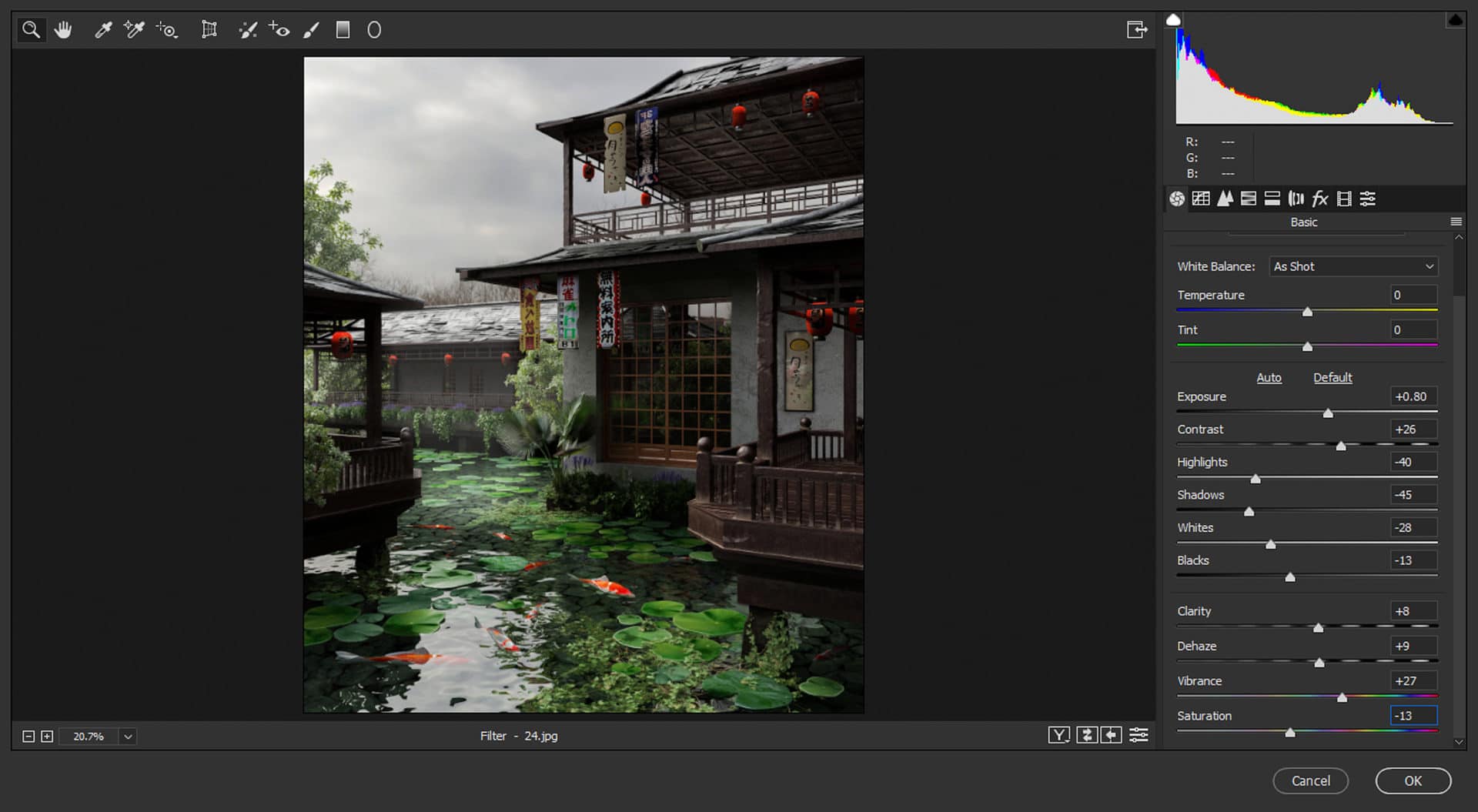
و بعد از همه این مراحل میرسیم به رندر نهایی

صنعت سه بعدی داره با سرعت زیادی پیشرفت میکنه و ما باید هر روز خودمونو آپدیت کنیم تا از این صنعت عقب نمونیم. ضمنا هیچوقت هیچ محدودیتی مثل ضعیف بودن کامپیوتر یا کمبود وقت رو بهانه نکنید و همیشه سعی کنید ایده های خودتون رو عملی کنید، حتی اگه روش دقیق و درست انجام دادنش رو نمیدونید ، چون همیشه ایده از اجرا مهمتره .
در آخر فراموش نکنید که همه پروژه های بزرگی که مشاهده میکنید از یه باکس ساده شروع میشن.